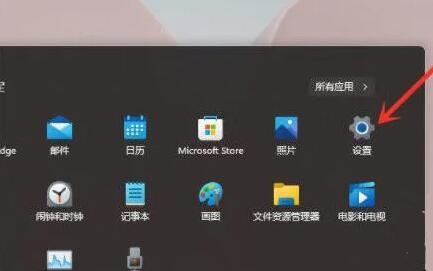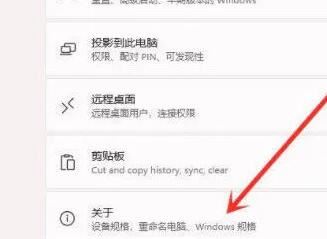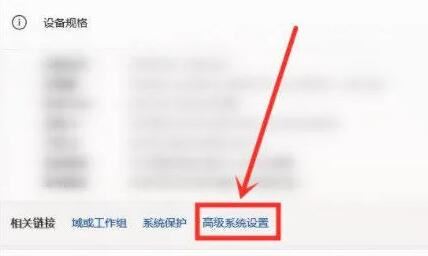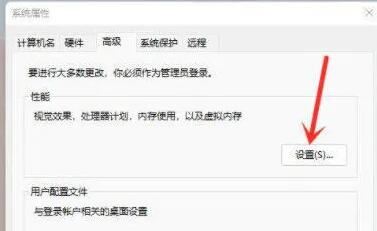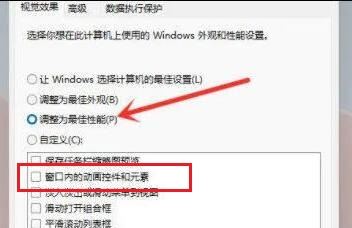Win11右键菜单没反应怎么解决?最近有Win11用户反映更新完之后,Win11右键无反应,这是怎么回事呢?是什么原因造成的呢?下面就给大家带来修复方法,希望可以帮助到大家。
方法如下:
1、首先我们按下键盘的“win”按钮,然后点击其中的“设置”。
2、然后点击系统设置下方的“关于”。
3、然后在设备规格下方找到蓝色字体的“高级系统设置”。
4、接着在性能选项中选择“设置”,如图所示。
5、然后勾选“自定义”,然后勾选其中的“窗口内的动画控件和元素”,再点击“确定”即可。
以上就是小编给大家分享的Win11右键菜单没反应的修复教程了。希望可以给大家带来帮助。

 时间 2023-06-08 14:13:06
时间 2023-06-08 14:13:06 作者 admin
作者 admin 来源
来源 

 立即下载
立即下载